怎么设置win10系统电脑中的鼠标运行速度
随着科技的发展,电脑已经成为人们日常生活中必不可少的工具,当我们在使用win10系统的电脑时,应如何调节鼠标速度呢?接下来就由小编来告诉大家。
具体如下:
1. 第一步,打开电脑后,点击左下角的开始图标。
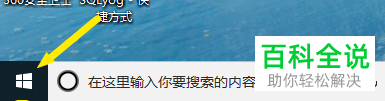
2. 第二步,点击弹出菜单中的设置图标,位于左下角倒数第二个位置。

3.第三步,进入设置页面后,点击下方的设备选项。
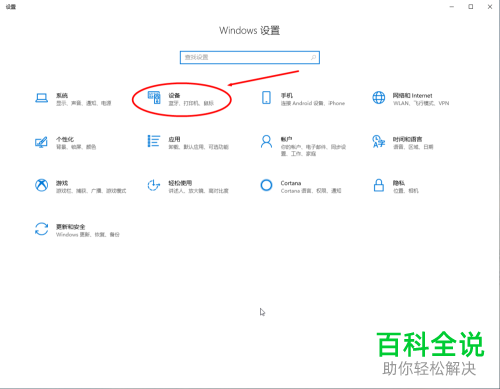
4. 第四步,在打开的设备页面中,点击左侧的鼠标选项。
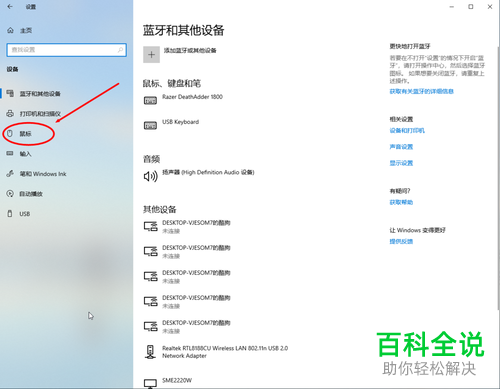
5. 第五步,在右侧的详情页面中找到相关设置,并点击下方的其他鼠标选项。
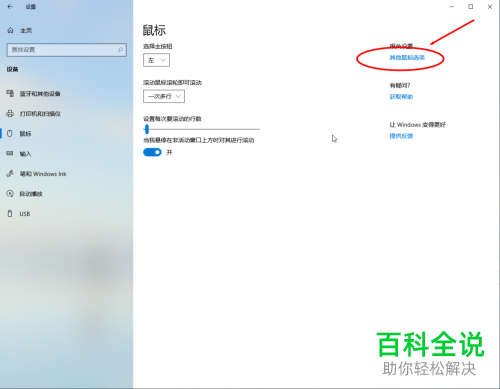
6. 第六步,打开鼠标属性对话框后,点击上方的指针选项标签。
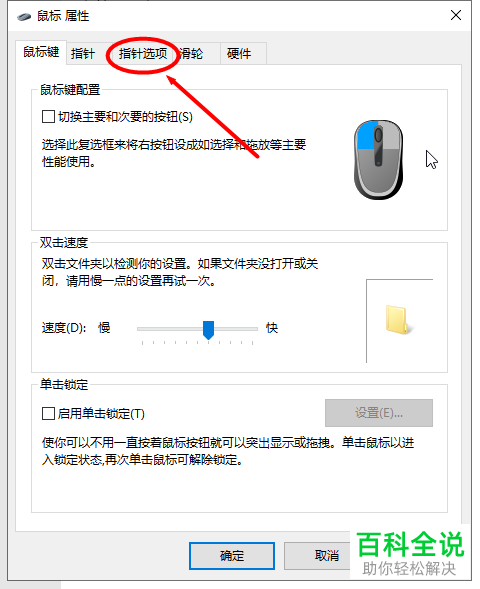
7. 第七步,在移动分类下方,拖动指针向左或向右移动,即可将鼠标速度调慢或调快,当速度满足自己的要求后,点击下方的确定按钮。
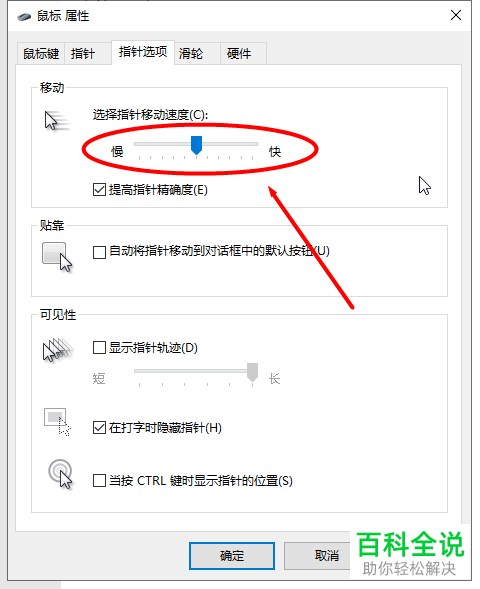
以上就是小编为大家带来的调节win10系统电脑中的鼠标运行速度的方法。
赞 (0)

